Jak usunąć historię wersji w Dokumentach Google
Google Dokumenty Google Bohater / / April 02, 2023

Ostatnia aktualizacja w dniu

Podczas edytowania dokumentu Dokumentów Google możesz sprawdzić zmiany w historii wersji. Jeśli nie chcesz, aby ta historia była przechowywana, dowiedz się, jak usunąć historię wersji w Dokumentach Google, korzystając z tego przewodnika.
Kiedy pracujesz nad dokumentem, może on przejść wiele zmian i poprawek. Dokumenty Google umożliwiają przeglądanie wcześniejszych wersji dokumentu w historii wersji. Możesz zobaczyć każdą wprowadzoną przez siebie zmianę i datę jej wprowadzenia.
Jeśli jednak udostępniasz dokument innym osobom, możesz nie chcieć, aby widzieli tę zawstydzającą pierwszą wersję roboczą. Jedynym sposobem, aby to zapewnić, jest całkowite usunięcie całej historii wersji z dokumentu, chociaż jest to trudniejsze, niż można by się spodziewać.
Oto jak usunąć historię wersji w Dokumentach Google.
Jak wyświetlić historię wersji w Dokumentach Google
Zanim usuniesz historię wersji dla jednego ze swoich dokumentów, możesz rzucić na to okiem. Po usunięciu go (wykonując pomocne czynności w następnej sekcji) nie będzie można go odzyskać.
Historia wersji zawiera listę zmian wprowadzonych w dokumencie. Klikając określoną edycję, możesz zobaczyć, jakie zmiany zostały wprowadzone w dokumencie w tym momencie. Obejmuje to wszelkie usunięte lub nowe teksty lub obrazy.
Aby wyświetlić historię wersji w Dokumentach Google:
- Otwórz dokument, dla którego chcesz wyświetlić historię wersji.
- Kliknij Plik.
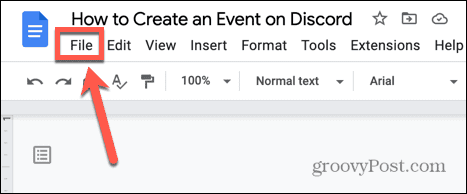
- Najedź kursorem Historia wersji i wybierz Zobacz historię wersji.
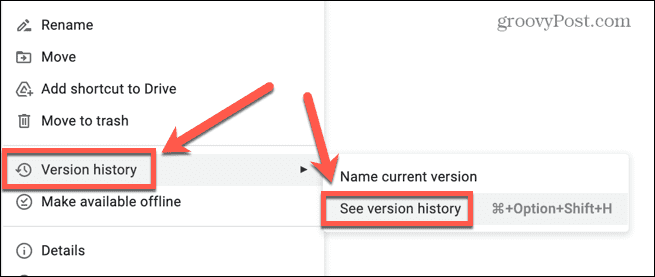
- Alternatywnie możesz użyć skrótu klawiaturowego Ctrl+Atl+Shift+H w systemie Windows lub Cmd+Option+Shift+H na Macu.
- W menu po prawej stronie kliknij czas, aby zobaczyć zmiany wprowadzone w tym momencie.
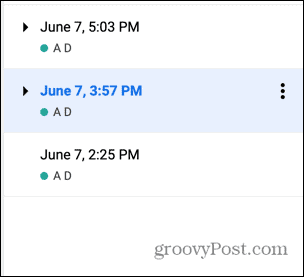
- W każdej wersji nowy tekst jest wyświetlany na zielono, a usunięty tekst jest wyświetlany jako tekst przekreślony na zielono.
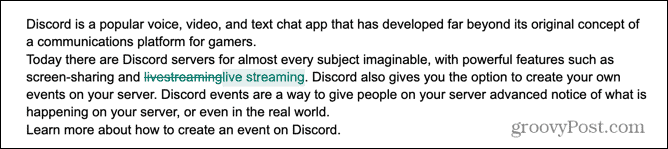
Jak nazwać wersję dokumentu w Dokumentach Google
Kiedy pracujesz nad dokumentem, może się on znacznie zmieniać w czasie. Przedzieranie się przez liczne wersje w celu znalezienia dokładnej poprzedniej wersji, którą chcesz, może zająć dużo czasu.
Dlatego jest to możliwe nazwij bieżącą wersję swojego dokumentu aby można było szybko i łatwo znaleźć tę nazwaną wersję.
Aby nazwać wersję dokumentu w Dokumentach Google:
- Otwórz plik, którego wersję chcesz zapisać.
- Kliknij Plik.
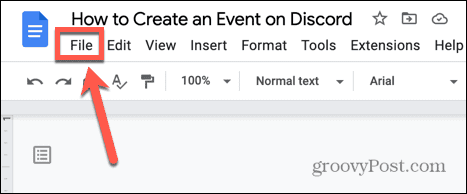
- Najedź kursorem Historia wersji i wybierz Nazwa Aktualna wersja.
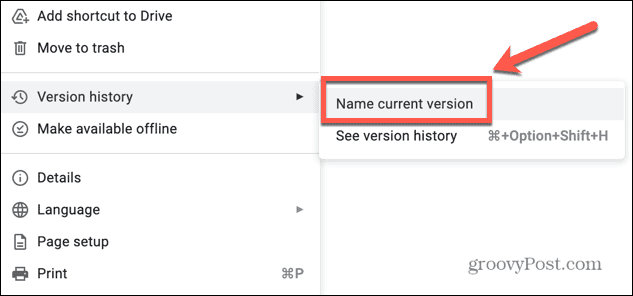
- Nadaj swojej wersji nazwę, która sprawi, że będzie łatwo rozpoznawalna i kliknij Ratować.
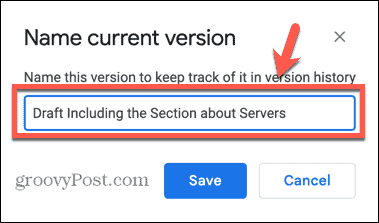
- Ta nazwana wersja będzie teraz wyświetlana podczas przeglądania historii wersji.
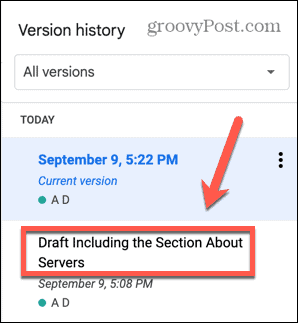
Jak usunąć historię wersji w Dokumentach Google, tworząc kopię
Jeśli udostępniasz dokument innym osobom, możesz nie chcieć, aby widziały one wszystkie różne wersje, nad którymi pracujesz. Niestety nie ma prostego sposobu na usunięcie historii wersji z dokumentu.
Jedyne, co możesz zrobić, to utworzyć kopię dokumentu i usunąć oryginał. Nowa kopia nie będzie zawierała żadnej historii wersji.
Aby usunąć historię wersji w Dokumentach Google:
- Otwórz plik, dla którego chcesz usunąć historię wersji.
- Kliknij Plik.
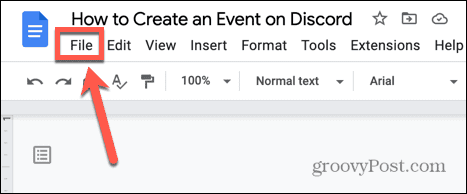
- Wybierać Zrób kopię.
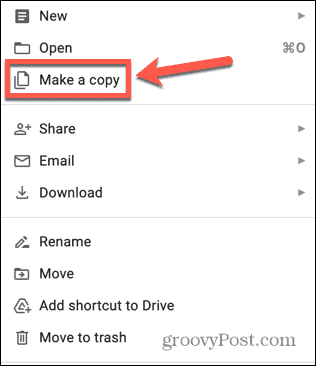
- Zachowaj sugerowaną nazwę pliku i kliknij Zrób kopię.
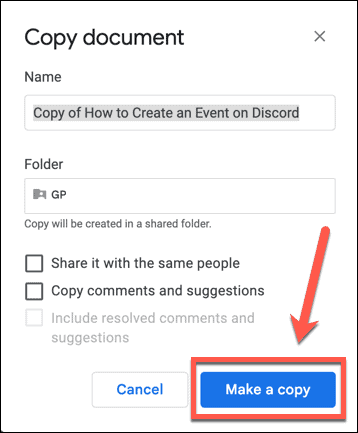
- Nowa kopia nie będzie mieć historii wersji poza momentem jej utworzenia.
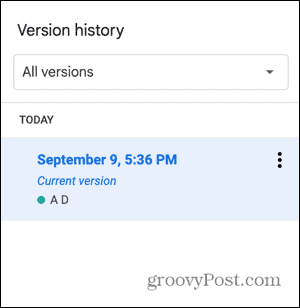
- Możesz teraz usunąć oryginał i zmienić nazwę kopii na taką samą jak oryginalny plik.
Dowiedz się więcej o Dokumentach Google
Dowiedz się, jak usunąć historię wersji w Dokumentach Google, aby inne osoby nie miały dostępu do wcześniejszych wersji roboczych Twoich dokumentów, gdy je udostępniasz. Istnieje jednak wiele innych sposobów na przejęcie większej kontroli nad Dokumentami Google.
Na przykład jest to możliwe bądź anonimowy w Dokumentach Google potajemnie wprowadzać zmiany. Możesz także dowiedzieć się, jak to zrobić sprawdź plagiat w Dokumentach Google zawartość — przydatna, jeśli jesteś pracownikiem naukowym. A jeśli jesteś poza zasięgiem Wi-Fi, możesz też się uczyć jak korzystać z Dokumentów Google w trybie offline.
Jak znaleźć klucz produktu Windows 11
Jeśli potrzebujesz przenieść klucz produktu Windows 11 lub po prostu potrzebujesz go do przeprowadzenia czystej instalacji systemu operacyjnego,...
Jak wyczyścić pamięć podręczną Google Chrome, pliki cookie i historię przeglądania
Chrome doskonale radzi sobie z przechowywaniem historii przeglądania, pamięci podręcznej i plików cookie, aby zoptymalizować wydajność przeglądarki online. Jej sposób...
Dopasowywanie cen w sklepie: jak uzyskać ceny online podczas zakupów w sklepie
Kupowanie w sklepie nie oznacza, że musisz płacić wyższe ceny. Dzięki gwarancjom dopasowania ceny możesz uzyskać rabaty online podczas zakupów w...
